客服热线
186-8811-5347、186-7086-0265
官方邮箱
contactus@mingting.cn
添加微信
立即线上沟通

客服微信
详情请咨询客服
客服热线
186-8811-5347、186-7086-0265
官方邮箱
contactus@mingting.cn
2022-04-09 来源:金山毒霸文档/文件服务作者:办公技巧

电脑有问题,就找金山毒霸,更多文档和表格使用技巧,请关注我们。
怎么在excel图表中加入标题?下面来看一看小编给大家讲解的excel图表加入标题的步骤吧,希望大家能够得到帮助。
excel图表加入标题的方法
图表加入标题步骤1:打开Microsoft Office excel,输入基础数据,如下图所示,然后点击顶部菜单栏上的“插入”菜单,选择对应的图表类型,此处选择插入三维堆积柱形图,参见下图:
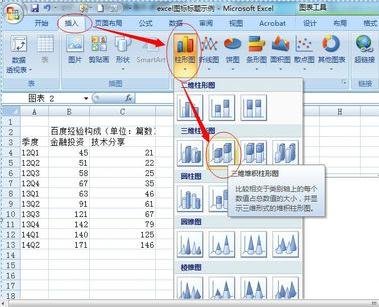
excel图表加入标题的方法图1
图表加入标题步骤2:鼠标左键点击“选择数据”,然后拖动鼠标左键来选择对应的数据区域;
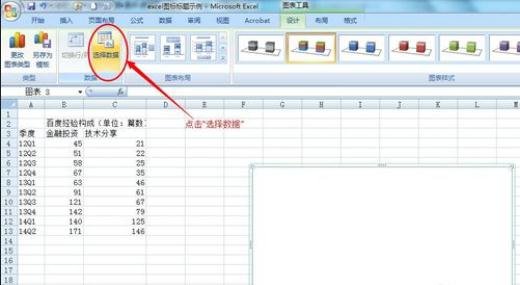
excel图表加入标题的方法图2
图表加入标题步骤3:松开鼠标左键,即可生成如下所示图表,但该图表是没有标题信息的;
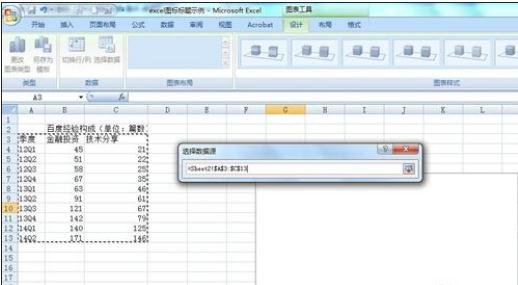
excel图表加入标题的方法图3
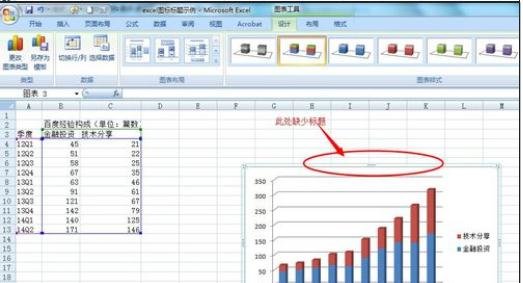
excel图表加入标题的方法图4
图表加入标题步骤4:点击顶部菜单栏上的“布局”菜单,然后点击下方工具栏上的“图表标题”即可设置标题的位置,以及修改标题信息,参见下图所示:

excel图表加入标题的方法图5
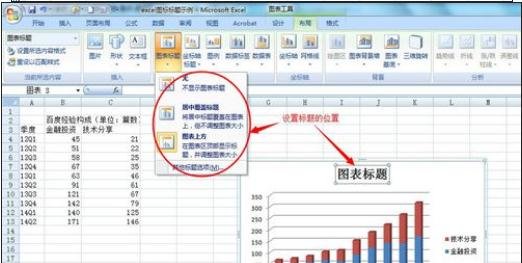
excel图表加入标题的方法图6
图表加入标题步骤5:根据自己需要修改标题信息后的最终的效果如下图所示:

excel图表加入标题的方法图7
图表加入标题步骤6:对于Microsoft Office Excel 2013则无需另外设置“图表标题”,在生成图标的同时即可同步生成标题栏,根据需要修改标题信息即可,见下图:
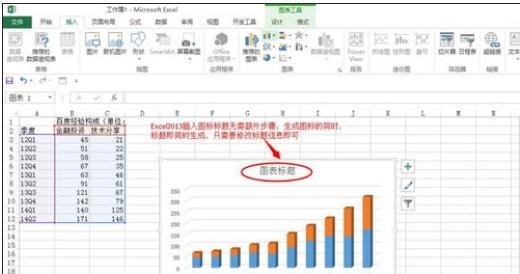
excel图表加入标题的方法图8
以上就是怎么在excel图表中加入标题的全部内容了,大家都学会了吗?
最后,小编给您推荐,想要了解更多文档使用技巧和数据恢复的问题,请持续关注金山毒霸官网文件/文档服务专区!